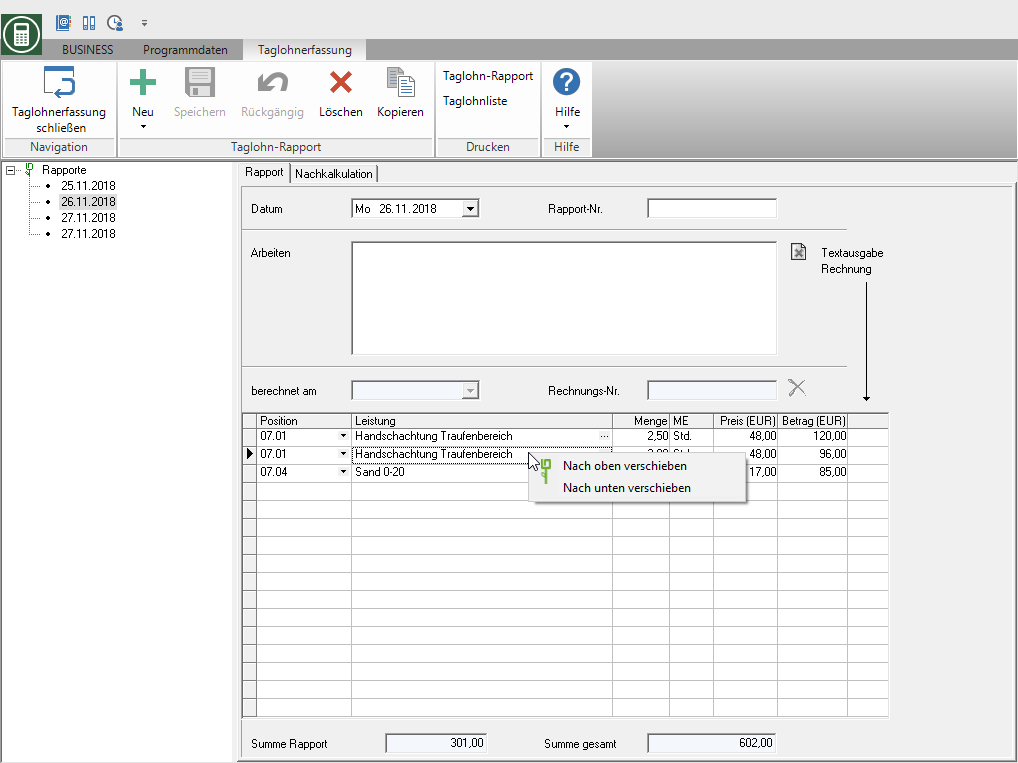Inhaltsverzeichnis
Taglohn-Rapport drucken
Beschreibung
Der Ausdruck Taglohn-Rapport kann zum Nachweis der erbrachten Taglohnleistungen verwendet werden. Sie können wählen, ob Sie das Dokument mit Preis oder ohne Preis ausgeben möchten. Zudem ist eine Selektion der Rapporte möglich.
Anwendung
Klicken Sie im Menü Taglohnerfassung auf den Eintrag Taglohn-Rapport.
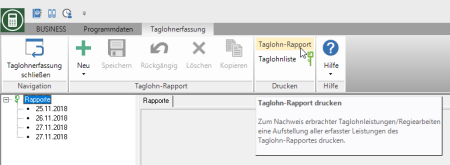
Folgendes Druckmenü wird geöffnet.
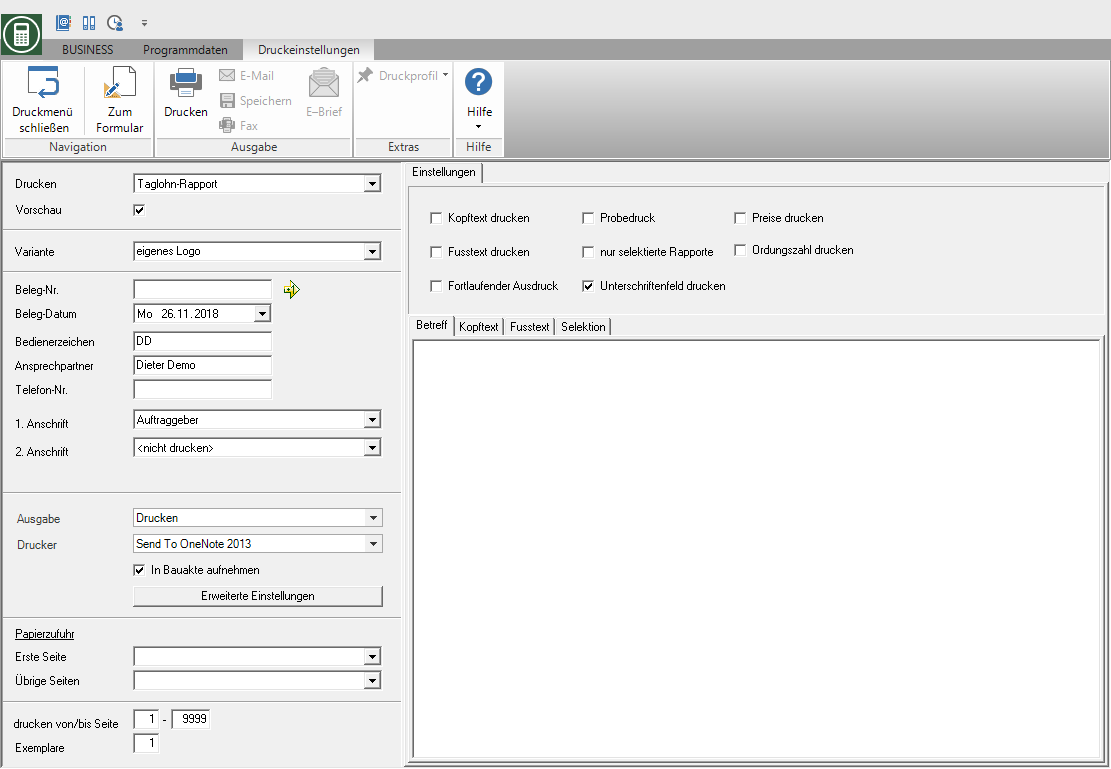
Druckeinstellungen
Nehmen Sie folgende Einstellungen vor:
Drucken
Durch Klicken auf  können Sie zum Ausdruck Taglohnliste wechseln.
können Sie zum Ausdruck Taglohnliste wechseln.
Vorschau
Jeder Ausdruck kann vor dem Ausdruck nochmals kontrolliert werden. Die Anzeige einer Vorschau ist vom Programm voreingestellt. Möchten Sie keine Vorschau sehen, deaktivieren  Sie die Option.
Sie die Option.
Variante
Für jedes Formular können Sie mit Hilfe des Designers verschiedene Druckvarianten gestalten. Durch Klicken auf  wählen Sie die Variante aus, die Sie für den Ausdruck verwenden möchten.
wählen Sie die Variante aus, die Sie für den Ausdruck verwenden möchten.
Beleg-Nr.
Übernehmen Sie die nächste freie Nummer des Nummernkreises durch Klicken auf  oder tragen die Belegnummer ein.
oder tragen die Belegnummer ein.
Beleg-Datum
Tragen Sie das Datum ein bzw. wählen über  das Datum aus, welches auf dem Taglohn-Rapport gedruckt wird. Standardmäßig ist das aktuelle Systemdatum voreingestellt.
das Datum aus, welches auf dem Taglohn-Rapport gedruckt wird. Standardmäßig ist das aktuelle Systemdatum voreingestellt.
Bedienerzeichen, Ansprechpartner, Telefon-Nr.
Im Programmparameter Vorbelegung Bearbeiter in LV-Ausdrucken definieren Sie, ob die Felder mit den Daten des angemeldeten Benutzers oder des Bauleiters, der für die Baustelle eingetragen ist, vorbelegt sind. Es werden die Daten übernommen, die Sie im Adress-Manager in den Benutzerdaten der Mitarbeiter hinterlegt haben.
1. Anschrift
Wählen Sie die Anschrift, an die der Taglohn-Rapport gerichtet ist. Der Eintrag Auftraggeber ist standardmäßig voreingestellt.
2. Anschrift
Möchten Sie auf dem Taglohn-Rapport eine weitere Anschrift ausdrucken, wählen Sie diese durch Klicken auf  aus. Standardmäßig ist der Eintrag <nicht drucken> voreingstellt.
aus. Standardmäßig ist der Eintrag <nicht drucken> voreingstellt.
Sie können zu einem Projekt weitere Projektadressen hinzufügen, die Ihnen dann im Listenfeld zur Auswahl angezeigt werden.
Ausgabe
Durch Klicken auf  wählen Sie, ob Sie den Taglohn-Rapport drucken oder als Fax oder E-Mail versenden möchten.
wählen Sie, ob Sie den Taglohn-Rapport drucken oder als Fax oder E-Mail versenden möchten.
Drucker
Durch Klicken auf  wählen Sie den Drucker, den Sie für den Ausdruck verwenden möchten. Es stehen nur Drucker zur Auswahl, die unter Windows installiert sind.
wählen Sie den Drucker, den Sie für den Ausdruck verwenden möchten. Es stehen nur Drucker zur Auswahl, die unter Windows installiert sind.
In Bauakte aufnehmen
Zusätzlich zum Ausdruck wird der Taglohn-Rapport als PDF-Datei in Ihrer DATAflor Bauakte im Adress-Manager zum Auftraggeber und in der Projektverwaltung zum LV abgelegt.
Erweiterte Einstellungen
Für den Ausdruck mehrerer Exemplare auf unterschiedlichen Druckern oder auf unterschiedlichem Papier nehmen Sie hier die Erweiterten Druckeinstellungen vor.
Papierzufuhr
Bietet Ihr Drucker mehrere Papierschächte an, wählen Sie durch Klicken auf  den Schacht, aus dem das Papier für den Ausdruck verwendet wird.
den Schacht, aus dem das Papier für den Ausdruck verwendet wird.
drucken von/bis Seite
Hier können Sie die auszudruckenden Seiten vorgeben. Möchten Sie den gesamten Taglohn-Rapport drucken, nehmen Sie in diesen Feldern keine Änderungen vor.
Exemplare
Benötigen Sie mehrere Kopien des Ausdrucks, tragen Sie hier die gewünschte Anzahl ein.
Registerkarte Einstellungen
Aktivieren Sie die jeweilige Option durch Setzen des Häkchens  .
.

Kopftext drucken / Fußtext drucken
Der auf den Registerkarten Kopftext bzw. Fußtext eingetragenen Texte werden mit ausgegeben.
Zur Textgestaltung steht Ihnen ein Editor sowie Textvariablen, die automatisch vom Programm gefüllt werden, zur Verfügung.
Fortlaufender Ausdruck
Standardmäßig wird jeder Taglohn-Rapport als eigenständiges Dokument (jeweils mit Adressfeld, Formularbezeichnung, Belegdatum usw.) gedruckt. Aktivieren  Sie die Option, so werden die Rapporte fortlaufend auf einem Dokument gedruckt.
Sie die Option, so werden die Rapporte fortlaufend auf einem Dokument gedruckt.
Probedruck
Diese Variante ermöglicht Ihnen einen Info-Ausdruck des Formulars. Um zu verhindern, dass ein Probedruck als offizielles Dokument weitergegeben wird, wird der Ausdruck in der Formularbezeichnung als Probedruck gekennzeichnet. Probedrucke werden nicht in der DATAflor Bauakte abgelegt.
nur selektierte Rapporte
Es werden nur die Rapporte, die auf der Registerkarte Selektion ausgewählt wurden, gedruckt.
Unterschriftenfeld drucken
Am unteren Rand der letzten Seite werden die Felder Ort, Datum, Auftraggeber und Auftragnehmer gedruckt, die bei Abnahme der Taglohnleistungen für die Unterschriften der Vertragsparteien verwendet werden können.
Preise drucken
Auf dem Ausdruck werden die Preise der einzelnen Taglohnleistungen sowie der Gesamtbetrag ausgegeben.
Beispielausdruck:
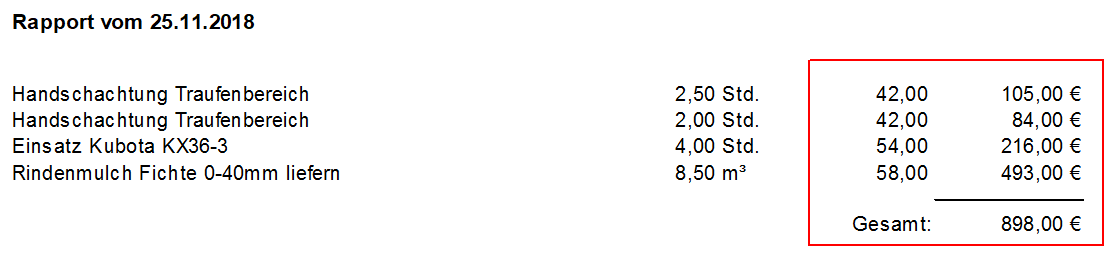
Ordnungszahl drucken
Auf dem Ausdruck werden die Positionsnummern der einzelnen Taglohnleistungen ausgegeben.
Beispielausdruck:
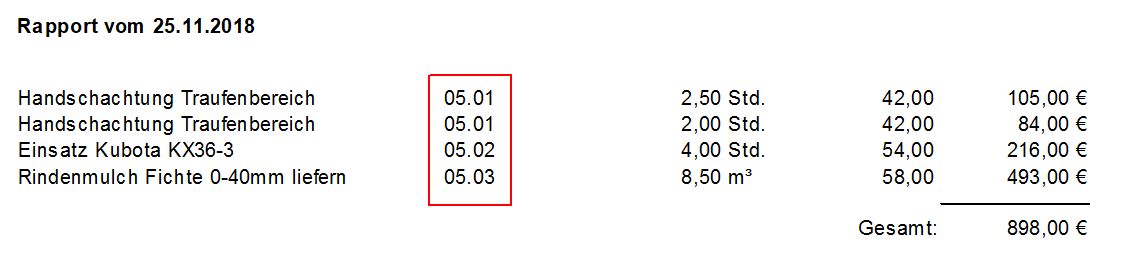
Druckvorschau und Drucken
Nachdem Sie alle notwendigen Angaben für Ihren Ausdruck vorgenommen haben, klicken Sie im Menü Druckeinstellungen auf  oder verwenden alternativ die Tastenkombination Strg + P.
oder verwenden alternativ die Tastenkombination Strg + P.
Beispielausdruck:
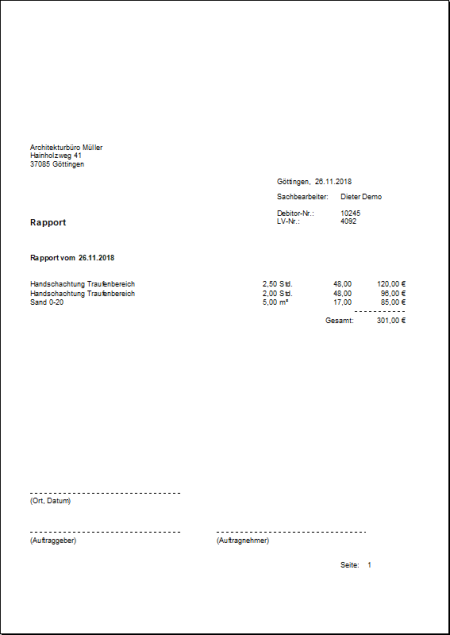
Die Taglohnleistungen werden in der Reihenfolge gedruckt, in der sie in der Erfassung aufgelistet sind. Die Auflistung erfolgt in der Abfolge der Erfassung. Sie können aber auch individuell die Reihenfolge der Leistungen bearbeiten.
Reihenfolge der Leistungen bearbeiten
Um die Reihenfolge der Taglohnleistungen zu verändern, können Sie einzelne Zeilen in der Liste nach oben bzw. nach unten verschieben.
Öffnen Sie dazu auf der Zeile, die Sie verschieben möchten, das Kontextmenü über die rechte Maustaste und wählen den Eintrag Nach oben verschieben oder Nach unten verschieben.